Bật hoặc tắt mặc định bảo mật
Với tư cách là quản trị viên, bạn có thể bật mặc định bảo mật để giúp tổ chức của bạn an toàn trước các cuộc tấn công lừa đảo và liên quan đến danh tính. Mặc định bảo mật đảm bảo mức độ bảo mật cơ bản, yêu cầu tất cả quản trị viên và người dùng thiết lập phương thức đăng nhập để xác thực đa yếu tố, hoặc MFA. Lớp bảo vệ bổ sung này có thể giữ cho tài khoản của bạn không bị xâm phạm.
Chọn tab thích hợp dựa trên việc bạn là quản trị viên và chủ sở hữu tài khoản GoDaddy hay quản trị viên nhưng không phải là chủ sở hữu tài khoản.
Các bước này dành cho quản trị viên đồng thời là chủ sở hữu tài khoản GoDaddy.
- Đăng nhập vào Bảng điều khiển Email & Office (sử dụng tên người dùng và mật khẩu GoDaddy).
- Ở phía ngoài cùng bên trái, chọn Quản trị Microsoft 365 , rồi chọn Cài đặt bảo mật .
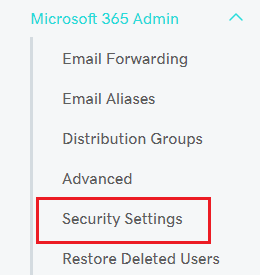
- Bên dưới Bảo vệ email của bạn bằng Mặc định bảo mật , chọn Quản lý .
- Chọn Tiếp tục .
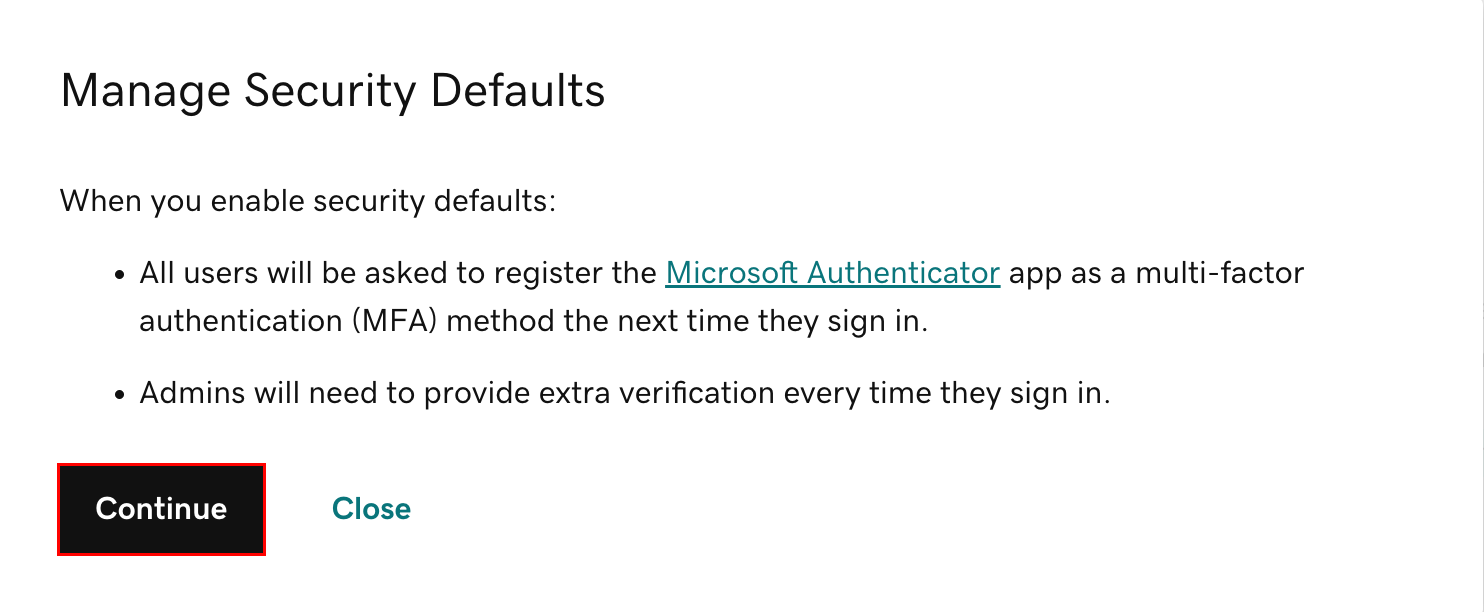
- Tìm kiếm một tên miền trong tổ chức của bạn.
- Nếu có các miền được liên kết trong tổ chức của bạn, hãy chọn Xem danh sách các miền trong tổ chức này để xem những miền nào sẽ bị ảnh hưởng bởi những thay đổi đối với mặc định bảo mật.
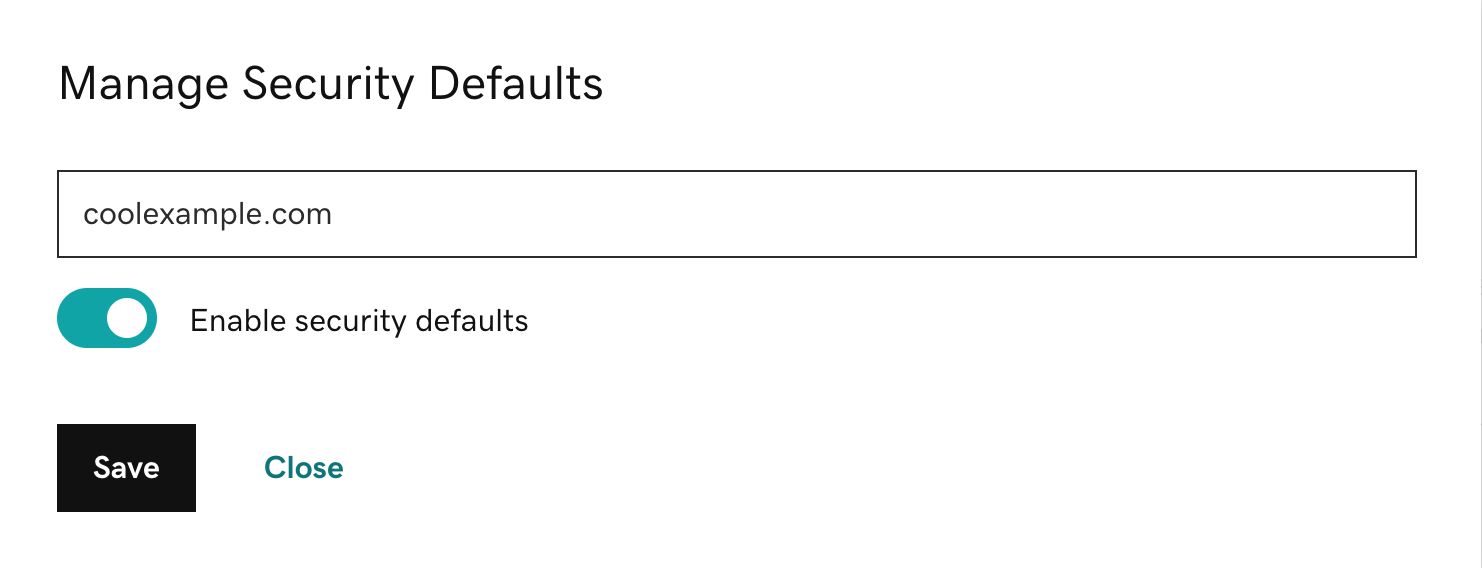
- Để bật hoặc tắt mặc định bảo mật, hãy bật (hiển thị màu xanh lá) hoặc tắt công tắc Bật mặc định bảo mật , rồi chọn Lưu .
Bạn sẽ thấy xác nhận rằng các mặc định bảo mật đã được bật hoặc tắt thành công.
Các bước này áp dụng cho quản trị viên không phải là chủ sở hữu tài khoản GoDaddy.
- Đăng nhập vào trung tâm quản trị Microsoft Entra . Sử dụng địa chỉ email và mật khẩu Microsoft 365 của bạn (tên người dùng và mật khẩu GoDaddy sẽ không hoạt động ở đây).
- Tìm kiếm thuộc tính Người thuê , rồi chọn thuộc tính từ kết quả.
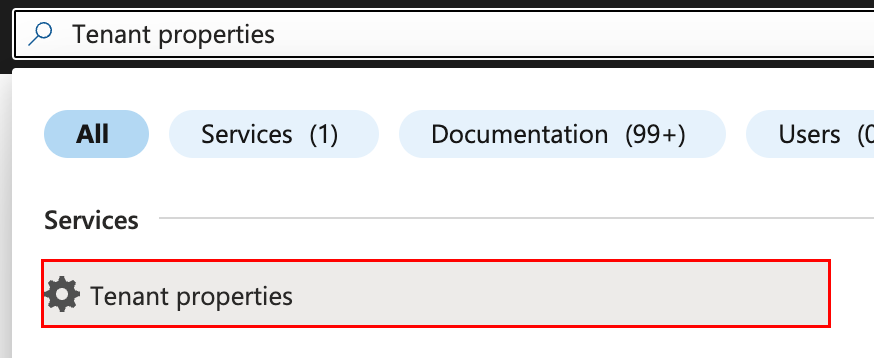
- Chọn Quản lý mặc định bảo mật . Một cửa sổ sẽ mở ra ở phía ngoài cùng bên phải.
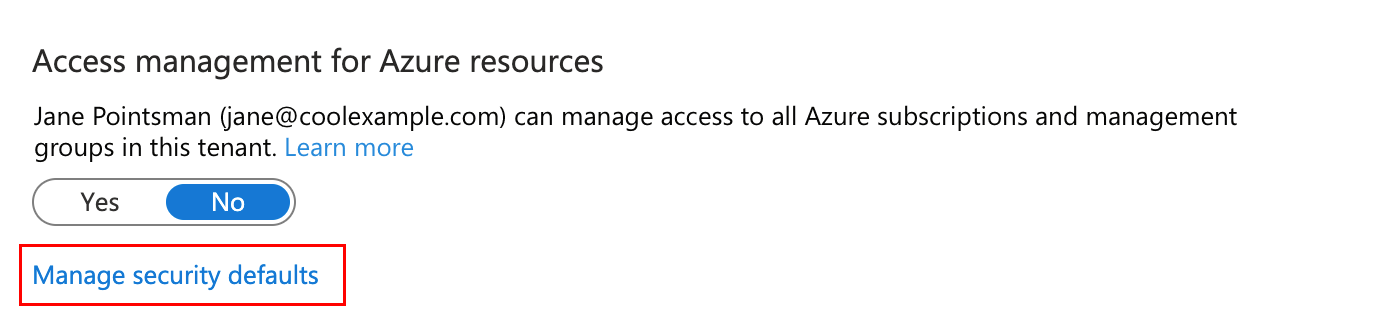
- Trong Mặc định bảo mật , chọn Bật hoặc Tắt .
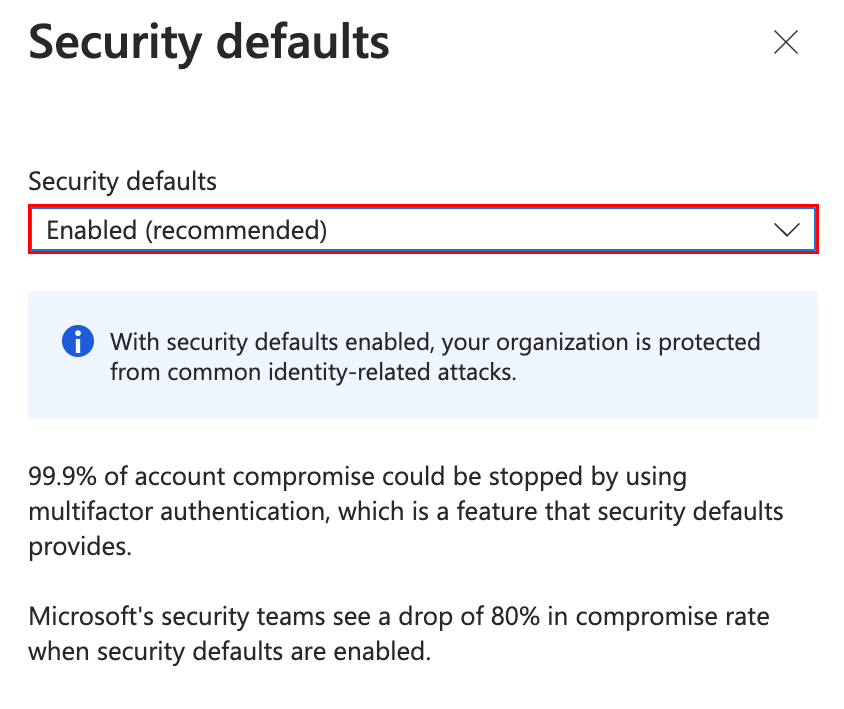
- Chọn Lưu . Bạn sẽ thấy xác nhận rằng các mặc định bảo mật đã được bật hoặc tắt thành công.
Tôi đã bật các chính sách Cổ điển
Nếu bạn thấy lỗi thông báo rằng bạn đã bật các chính sách Cổ điển, bạn cần tắt chúng trước khi có thể bật mặc định bảo mật (nếu điều này không áp dụng cho bạn, hãy chuyển sang phần tiếp theo).
- Truy cập trang Chính sách cổ điển của bạn (hoặc trong thanh tìm kiếm ở đầu trung tâm quản trị Microsoft Entra, nhập và chọn Truy cập có điều kiện Azure AD , rồi chọn Chính sách cổ điển ).
- Chọn chính sách, sau đó ở đầu trang, chọn Tắt .
- Lặp lại nếu cần để tắt tất cả các chính sách đã bật.
Thiết lập phương thức xác thực đa yếu tố của bạn
Xin chúc mừng! Nếu bạn đã bật mặc định bảo mật, bạn đã thực hiện một bước quan trọng để bảo mật tài khoản email của mình. Nhưng chúng tôi vẫn chưa thực hiện xong - một khi bạn đã bật mặc định bảo mật, quản trị viên và người dùng của bạn có 14 ngày để đăng ký một phương thức MFA . Sau 14 ngày, họ sẽ không thể đăng nhập mà không có phương thức MFA. Khoảng thời gian 14 ngày của mỗi người dùng bắt đầu sau khi họ mặc định kích hoạt bảo mật lần đăng nhập tương tác đầu tiên.
Bước tiếp theo
Xem thêm thông tin
- Mặc định bảo mật là gì?
- Nếu bạn tắt mặc định bảo mật, bạn vẫn có thể bật xác thực đa yếu tố cho người dùng.
- Chúng tôi cũng khuyên bạn nên bảo mật tài khoản GoDaddy của mình bằng xác minh 2 bước .